Crave TV es una plataforma OTT canadiense que ofrece una amplia gama de entretenimiento a sus espectadores. Algunas de las principales categorías incluyen películas, programas de televisión, series web originales, programas de comedia y mucho más. Este artículo te ayudará con el proceso de activación de CRAVE TV en tus diferentes dispositivos.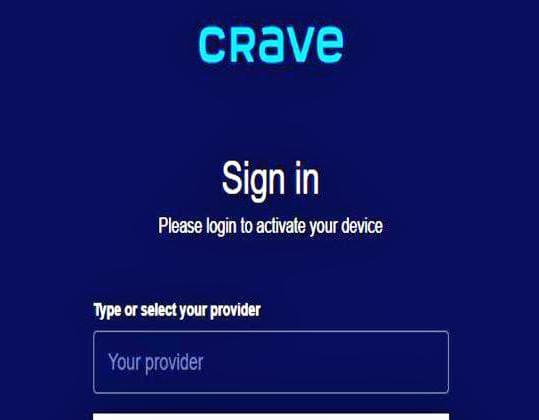
Activar Crave TV en el Apple TV
- El Apple TV debe tener una conexión a Internet que funcione.
- Ve a la pantalla de inicio y luego a la tienda de aplicaciones.
- Ve a la pestaña de búsqueda y escribe «CRAVE TV».
- Selecciona la aplicación CRAVE TV de la lista y haz clic en el botón de instalación y espera a que se complete la instalación.
- Inicia la aplicación Crave TV.
- En la siguiente pantalla aparecerá un CÓDIGO DE ACTIVACIÓN de 7 o 5 dígitos.
- Anota el código de activación.
- Visita crave.ca/activate utilizando el navegador de tu ordenador portátil o del teléfono móvil.
- Introduce el código de activación de 5 o 7 dígitos y selecciona tu proveedor de servicios de televisión.
- Verifique su suscripción accediendo a la cuenta con las mismas credenciales que introdujo anteriormente.
- El mensaje de activación exitosa aparecerá en su pantalla.
Ahora está todo listo para transmitir el canal CRAVE TV en su Apple TV.
Activar Crave TV en Roku
- En la pantalla de inicio haz clic en la opción de canal de streaming.
- En la pestaña de búsqueda de la tienda de canales de Roku escribe «CRAVE TV» utilizando el teclado de la pantalla.
- De la lista, selecciona CRAVE TV, luego en la siguiente pantalla haz clic en la opción «ADD CHANNEL» para instalar la aplicación.
- Una vez completada la instalación, inicia la aplicación en tu dispositivo Roku.
- En la siguiente pantalla verás un código de activación en tu pantalla.
- Anota el código de activación para futuros pasos.
- Ve al sitio oficial de CRAVE TV www.crave.ca/activate utilizando el navegador web.
- Introduzca el código de activación de 5 o 7 dígitos y seleccione su proveedor de servicios de televisión.
- Verifique su suscripción accediendo a la cuenta con las mismas credenciales que introdujo anteriormente.
- El mensaje de activación exitosa aparecerá en su pantalla.
Ahora está todo listo para transmitir el canal CRAVE TV en su dispositivo ROKU.
Activar Crave TV en Amazon Fire TV
- Enciende tu Amazon Fire TV y tu gadget debe tener una conexión a Internet que funcione.
- Ve a la pantalla de inicio y luego al menú de aplicaciones.
- En la pestaña de búsqueda escribe «CRAVE TV» usando el teclado de la pantalla.
- Haz clic en el botón de descarga para instalar la aplicación.
- Una vez completada la instalación, inicie la aplicación.
- En la siguiente pantalla aparecerá un código de activación.
- Anote el código de activación para futuros pasos.
- Vaya al sitio oficial www.crave.ca/firetv utilizando el navegador de su ordenador portátil o de su teléfono móvil.
- Introduzca el código de activación de 5 o 7 dígitos y seleccione su proveedor de servicios de televisión.
- Verifique su suscripción accediendo a la cuenta con las mismas credenciales que introdujo anteriormente.
- El mensaje de activación exitosa aparecerá en su pantalla.
Ahora está todo listo para transmitir el canal CRAVE TV en su Amazon FIRE TV.
Activar Crave TV en Smart TV
- Enciende tu dispositivo con una conexión a Internet que funcione.
- Ve a Play Store con el mando a distancia.
- En la pestaña de búsqueda escribe «CRAVE TV» usando el teclado en pantalla.
- Selecciona CRAVE TV de la lista y haz clic en instalar.
- Una vez completada la instalación, inicia la aplicación.
- Introduce tus credenciales de acceso (número de móvil registrado/identificación de correo electrónico).
- Aparecerá un CÓDIGO DE ACTIVACIÓN en la pantalla.
- Anota el código de activación para futuros pasos.
- Ve a crave.ca/activate desde cualquier navegador web.
- Introduce el código de activación de 5 o 7 dígitos y selecciona tu proveedor de servicios de televisión.
- Verifica tu suscripción accediendo a la cuenta con las mismas credenciales que has introducido anteriormente.
- El mensaje de activación exitosa aparecerá en su pantalla.
¿Cómo puedo activar Crave para Xbox one?
- Enciende la Xbox one.
- Haz clic aquí para ir a la tienda de Xbox.
- Haz clic en el icono de búsqueda y busca «Crave» utilizando el teclado en pantalla.
- Elige Crave App en el cuadro de sugerencias.
- Haz clic en el botón Instalar.
- Introduce los datos de tu cuenta y conéctate para iniciar sesión.
- Visita crave.ca/xboxone en cualquier dispositivo.
- Introduce tu código de activación en el campo previsto y haz clic en «Enviar».
- Una vez completados todos los pasos, después de completar todos los pasos, después de completar todos los pasos, aparecerá un mensaje de «Éxito» en tu navegador.
- Cambia a la pantalla de Xbox one, y ahora podrás ver todos los programas de Crave gratis en Xbox One.
¿Cómo activar Crave en PS5?
- Apaga tu PS5.
- Navega a tu pantalla de inicio.
- Accede a la PlayStation Store y haz clic en ella.
- Selecciona la opción de Apps y elige las categorías de TV y películas.
- Busca la aplicación «Crave» e instálala.
- Inicia la aplicación Crave.
- Haz clic en cualquier vídeo para reproducirlo o visita la sección de gestión de cuentas y selecciona la opción de inicio de sesión.
- Introduce los datos de tu cuenta en la sección de abajo.
- Después, visita el enlace Crave.ca/activate desde un dispositivo diferente.
- El usuario tendrá que introducir el código de activación que recibió en el campo correspondiente.
- Por lo tanto, introduzca su número de activación en el área que le corresponda.
- Haz clic en el botón de envío.
Ahora puedes jugar al programa de Crave en línea en PS5.
¿Cómo crave.ca/activate en Samsung Smart TV?
- Enciende tu Samsung smart TV.
- Pulsa el botón de inicio del mando a distancia de tu dispositivo.
- Haz clic en el icono de la aplicación que se encuentra en la parte inferior derecha de tu pantalla, y luego haz clic en él.
- Busca el ícono de búsqueda e ingresa «Crave» utilizando el teclado en pantalla.
- Elige la aplicación Crave del resultado de la búsqueda e instálala.
Entra en la sección de gestión de cuentas. - Introduce tus credenciales de acceso en la siguiente casilla y selecciona la opción de inicio de sesión.
- A continuación, aparecerá el aviso de activación en la pantalla de tu televisor.
- Cambia a otro dispositivo, como un móvil o un ordenador, y visita crave.ca/Samsung cualquier navegador web.
- Introduce tu número de activación en el campo que se te pide.
Haz clic en «Enviar». - Después de completarlo, aparecerá un mensaje de «Éxito» en tu pantalla cuando hayas completado la tarea.
Ahora puedes ver Crave en tus televisores inteligentes Samsung.
¿Puedes conseguir Crave TV en Roku?
El método más fácil para descargar Crave TV en Roku es ir a la tienda de canales de Roku y hacer clic en Añadir canal para descargar Crave TV. Aplicación de Crave.
¿Crave es GRATIS en Roku?
La navegación por las series de Crave en Roku es totalmente gratuita; sin embargo, ver los programas no lo es. Necesitarás una cuenta. Es fácil inscribirse en el canal Crave poniéndose en contacto con el proveedor del servicio que participa o a través de craves.ac directamente.
¿Qué canales puedo recibir con Crave?
Creative Originals HBO y aclamados especiales y series de televisión y películas de Hollywood SHOWTIME, y muchos más.
¿Cómo paro Crave TV en Roku?
Visita my.roku.com/activate y cancela tu suscripción.
